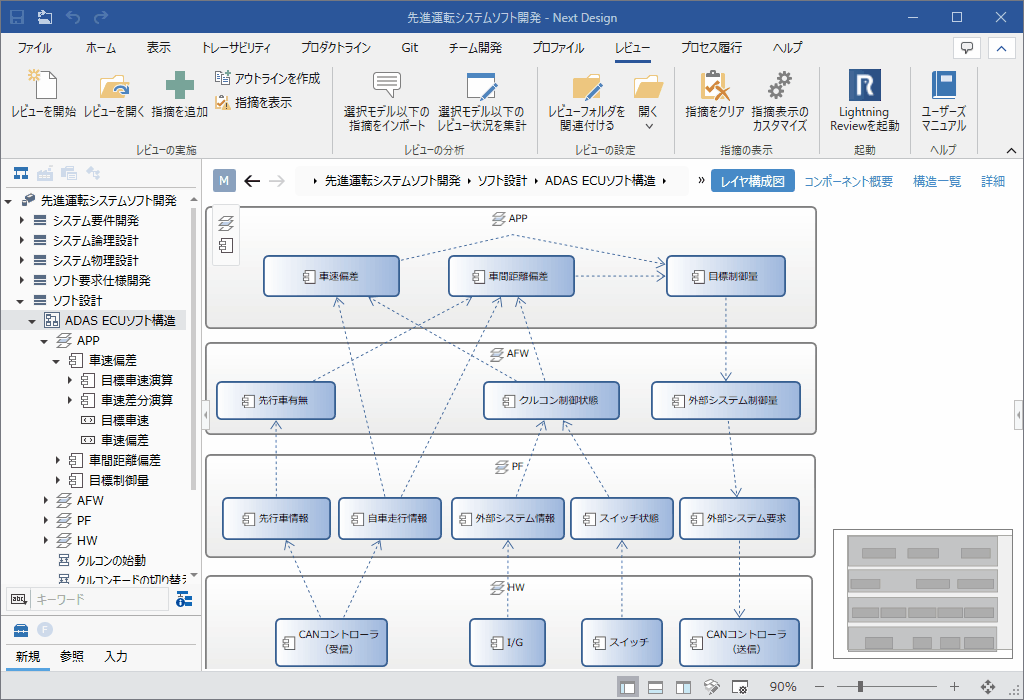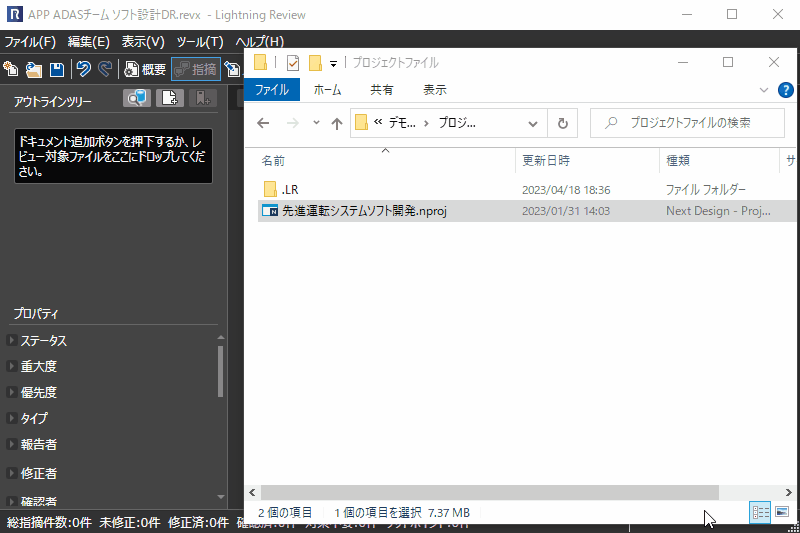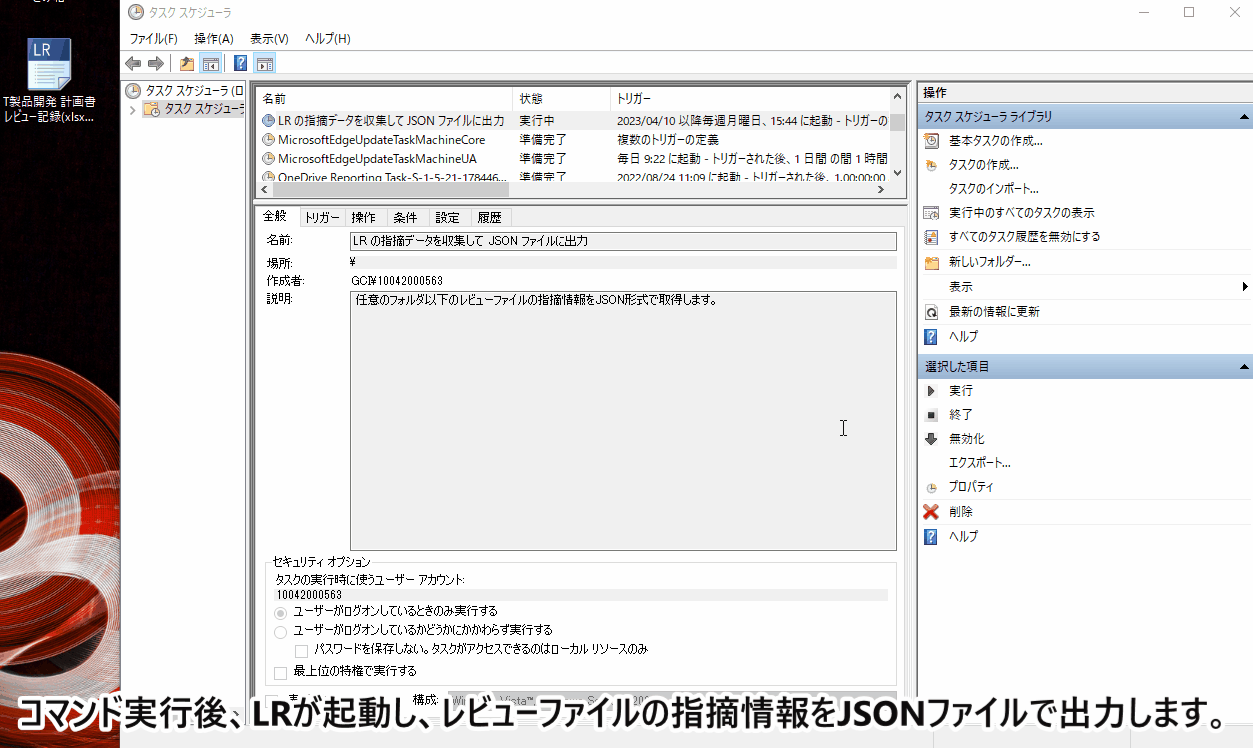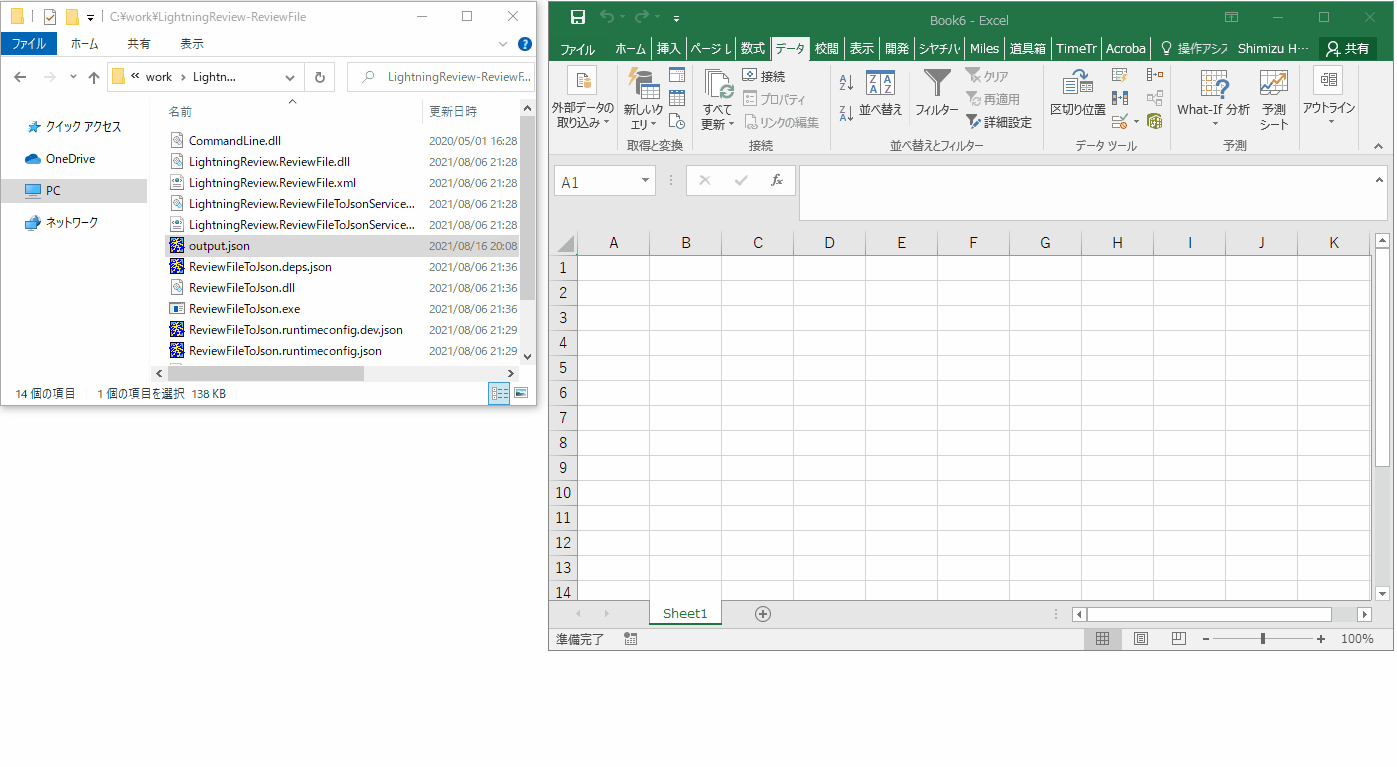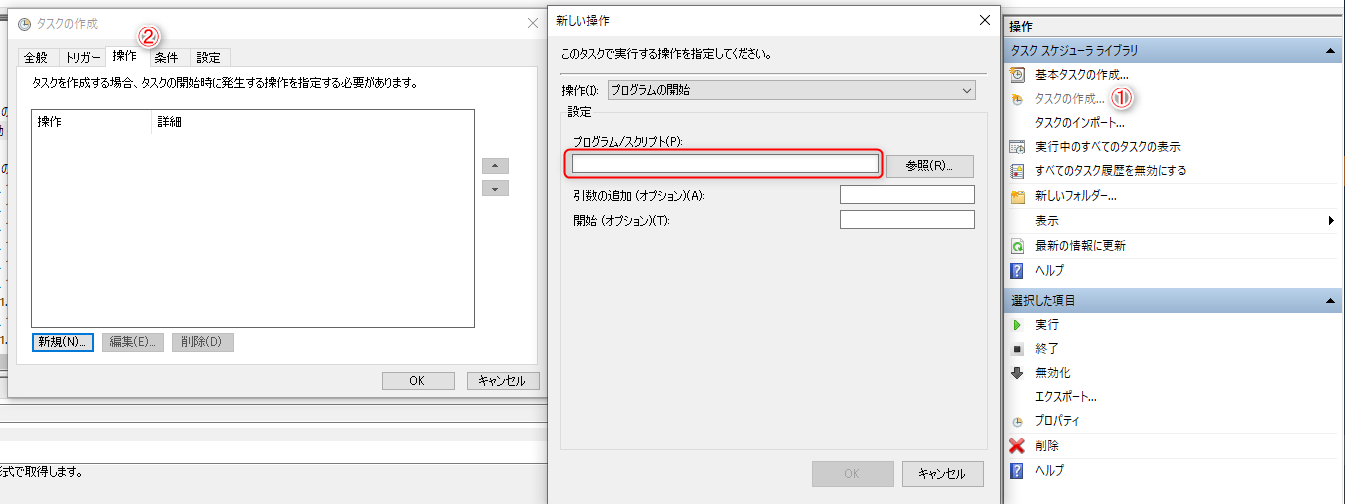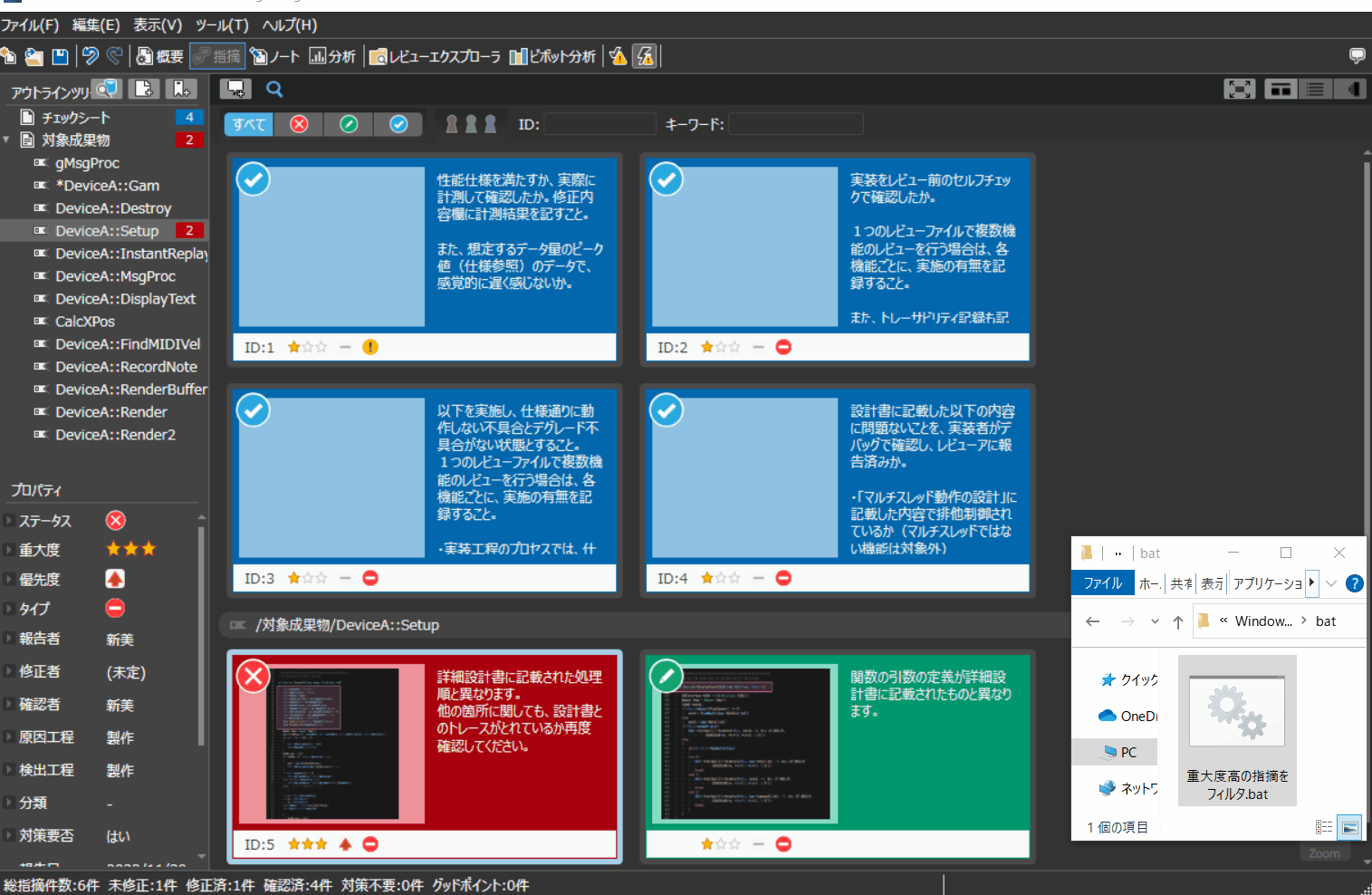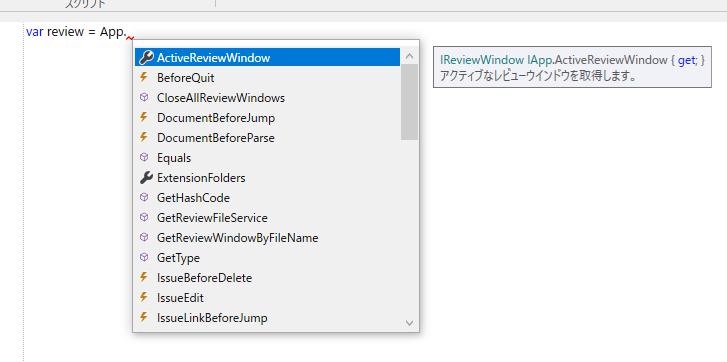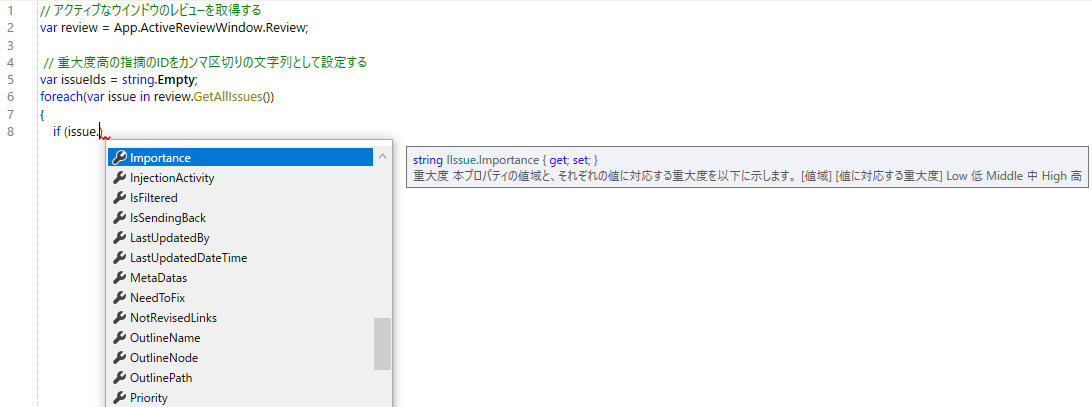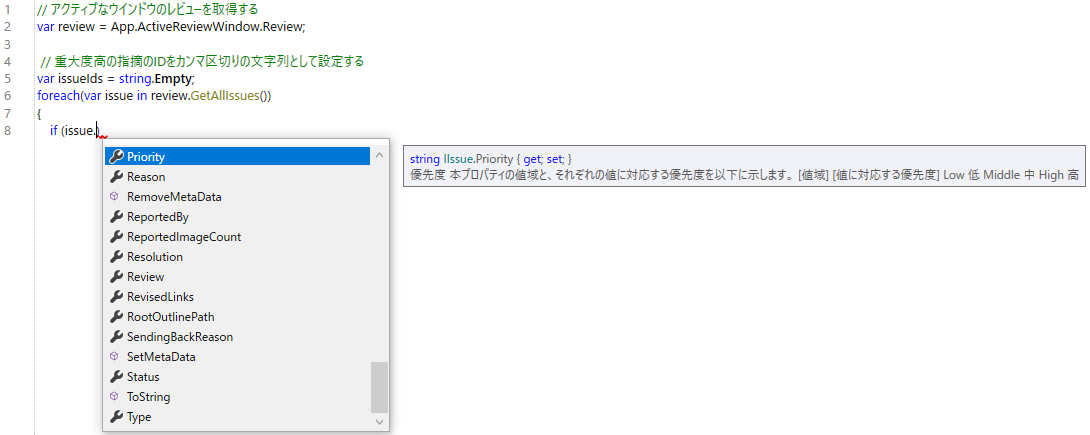Lightning Review (以下、LR)開発チーム、入社4年目の加美川です。
そろそろ梅雨は明けてもいいと思いませんか!?
前回のブログで『梅雨も真っ盛り』と言いましたが、まさかまだ明けていないとは思いませんでした。
次回のブログでは、『夏も真っ盛り! 名古屋の夏は例年通り過酷です!』とか、書きたいものですね。
さて、前回、前々回に引き続き、今回も弊社が開発・リリースしている次世代設計ツール『Next Design (以下、ND)』と LR とが�結びついた新機能をご紹介します!
前回の記事では、現在開発中の「ND-LR 連携」機能のうち、ND の成果物のレビューをより実施しやすくなる機能についてご紹介しました。
しかし、ND-LR 連携には便利な機能がまだまだあります!
今回は、LR で ND の成果物をレビューした結果を ND の画面上で分析できる新機能についてご紹介します。
複数のレビューファイルの指摘をインポートする
分散開発の現場では、1つの ND のプロジェクトファイルで色々な人が設計やレビューを行います。
また、設計のレビューを複数回実施することで、レビューファイルが複数できることも多くあると思います。
複数のレビューファイルを横断して、「指摘は、どのモデルに何件ついているんだろう?」「どんな指摘が多いんだろう?」ということを確認したいときには、[選択モデル以下の指摘をインポート]機能が役立ちます!
[選択モデル以下の指摘をインポート]機能では、関連づいたフォルダで管理しているレビューファイルの指摘を集計し、ND のモデルのエラーとして表示することができます。
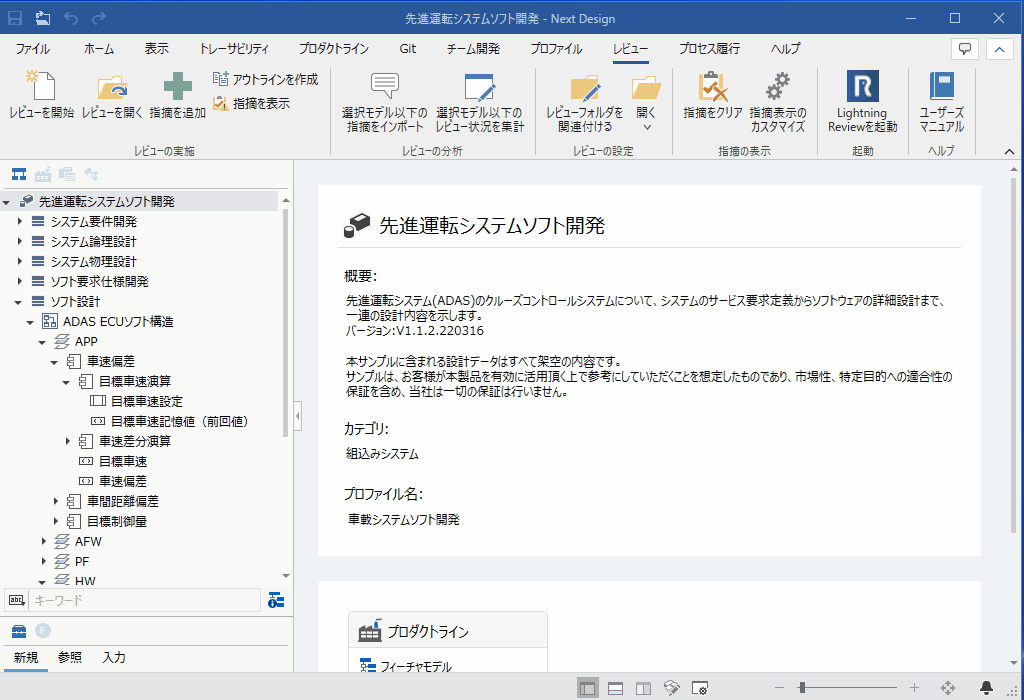
ND の画面上に指摘が表示されるため、どのモデルにどんな指摘が何件ついているかを、レビューファイルを探したり開いたりすることなく確認できます。
もちろん指摘のステータス(未修正・修正済み・確認済み)も表示するので、修正が済んでいない指摘があるかどうかも一目でわかります。
さらに、ND上から簡単にLRの指摘にジャンプすることができるので、気になる箇所があればすぐに詳細を確認することもできます。
これにより、「指摘の多いモデルがどれか」や「どのモデルの指摘が修正されていないか」などが、レビューファイルを開かなくてもボタンひとつでパッと確認できます。
複数のレビューファイルのレビュー状況を集計する
表示できるのは指摘の状況だけではありません!
ND のプロジェクトファイルを成果物とするレビューの進捗状況は、[選択モデル以下のレビュー状況を集計]機能で一目で確認できるようになります。
[選択モデル以下のレビュー状況を集計]機能では、関連づいたフォルダで管理しているレビューファイルのレビュー状況をNDのエラーとして表示することができます。
こちらは、[選択モデル以下の指摘をインポート]機能とは異なり、レビューファイルに��記録されている指摘の修正・確認状況をもとにレビューファイル1件につき1件のエラーを表示します。
これにより、モデルのレビューが確認まで完了しているか、逆にどのモデルのレビュー指摘修正が進んでいないかなどが、NDの画面上ですぐに把握できます。
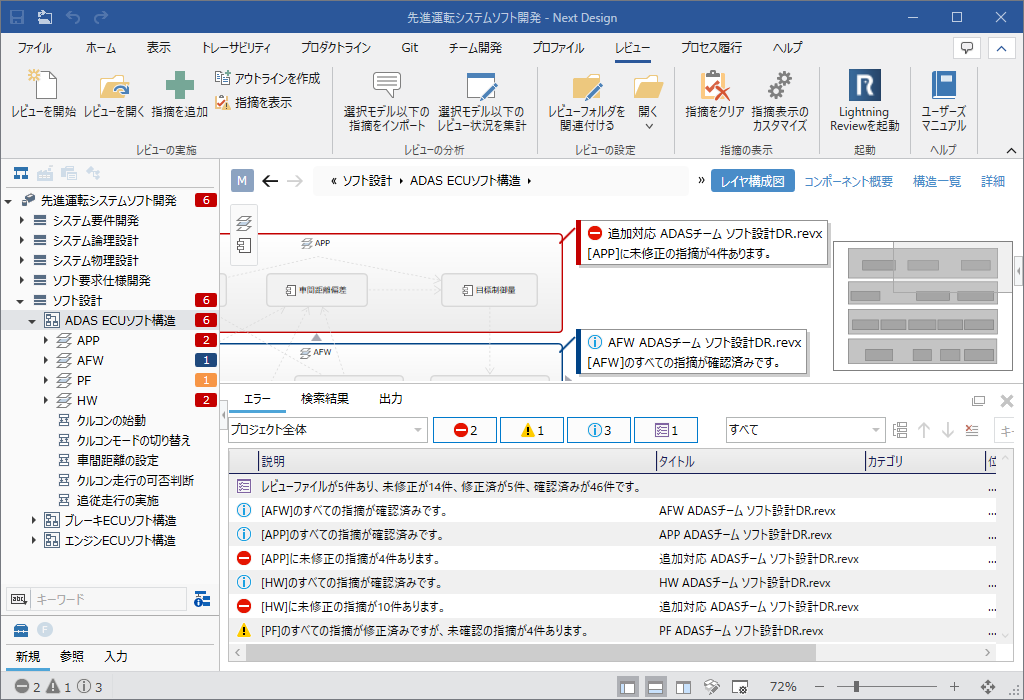
[選択モデル以下の指摘をインポート]機能と、[選択モデル以下のレビュー状況を集計]機能は、組み合わせて利用することも可能です。
例えば、[選択モデル以下のレビュー状況を集計]機能でレビュー状況を確認しているときに、「ずっとレビュー指摘の修正確認が終わらないモデルがある!」など、詳細が気になるモデルが見つかることもあると思います。
そんなときには、対象のモデルを選択して[選択モデル以下の指摘をインポート]機能を使えば、そのモデルに対する指摘を ND の画面上でエラーとして表示できます。
よって、レビュー状況を確認した結果気になったモデルがあっても、指摘の詳細をすぐに確認することができます。
今回は LR で ND の成果物をレビューした結果をレビューファイル横断で分析できる新機能についてご紹介しました。
前回の記事でご紹介したレビューを開始する機能で作成したレビューファイルは、もちろん今回ご紹介した分析機能を利用したインポート・集計が可能です。
ND の成果物�のレビューの実施から分析までを、ND-LR 連携は強力にサポートします。
是非、フル活用していただきたいです!
これまで3カ月にわたってご紹介してきた、ND と LR の連携機能ですが、来月が最後のご紹介になります。
来月は「指摘表示のカスタマイズ」機能をご紹介します。
これまでご紹介してきたレビューの実施・分析機能が、さらに便利に使えるようになる機能です。ご期待ください!

![[レビューを開始]機能でスムーズにレビューファイルを作成](/blog/assets/images/start_review-5d5bfe99649dc1b8112f1c877bf310c4.gif)
![[指摘を追加]機能で ND の画面上から指摘を追加できる](/blog/assets/images/add_issue-d1bd76b979e08a189efe54142f70a19d.gif)